Dodaj kontekstni izbornik navigacijskog okna u sustavu Windows 10
Danas ćemo vidjeti kako dodati navigacijsko okno u kontekstni izbornik u sustavu Windows 10. To će vam omogućiti da jednim klikom izravno uključite navigacijsko okno u File Exploreru.
Oglas
Okno za navigaciju posebno je područje s lijeve strane File Explorera koje prikazuje mape i mjesta sustava kao što su Ovo računalo, Mreža, Knjižnice i tako dalje. Korisniku nije dopušteno prilagođavanje navigacijskog okna jer korisničkom sučelju nedostaju potrebne opcije, ali to je moguće s hakom. Pogledajte ovaj članak:
Dodajte prilagođene mape ili aplete upravljačke ploče u navigacijsko okno u File Exploreru
Moguće je promijeniti vidljivost navigacijskog okna pomoću vrpce. Na kartici Pogled nalazi se poseban gumb. Ako dodate naredbu kontekstnog izbornika navigacijskog okna, možete je prebaciti brže tako da desnom tipkom miša kliknete na prazno područje mape bez otvaranja vrpce ili mijenjanja njenih kartica. Evo kako izgleda kontekstni izbornik:

Dodavanje kontekstnog izbornika navigacijskog okna u sustavu Windows 10, učinite sljedeće.
Primijenite dolje navedeno podešavanje registra. Zalijepite njegov sadržaj u Notepad i spremite kao *.reg datoteku.

Windows Registry Editor verzija 5.00 [HKEY_CLASSES_ROOT\AllFilesystemObjects\shell\Windows.navpane] "CanonicalName"="{41dd5f6f-9f9e-4066-8836-722fe4bb950e}" "Opis"="@shell32.dll,-31422" "Ikona"="shell32.dll,-16755" "MUIVerb"="@shell32.dll,-31421" "PaneID"="{cb316b22-25f7-42b8-8a09-540d23a43c2f}" "PaneVisibleProperty"="PageSpaceControlSizer_Visible" [HKEY_CLASSES_ROOT\Directory\Background\shell\Windows.navpane] "CanonicalName"="{41dd5f6f-9f9e-4066-8836-722fe4bb950e}" "Opis"="@shell32.dll,-31422" "Ikona"="shell32.dll,-16755" "MUIVerb"="@shell32.dll,-31421" "PaneID"="{cb316b22-25f7-42b8-8a09-540d23a43c2f}" "PaneVisibleProperty"="PageSpaceControlSizer_Visible" [HKEY_CLASSES_ROOT\Drive\shell\Windows.navpane] "CanonicalName"="{41dd5f6f-9f9e-4066-8836-722fe4bb950e}" "Opis"="@shell32.dll,-31422" "Ikona"="shell32.dll,-16755" "MUIVerb"="@shell32.dll,-31421" "PaneID"="{cb316b22-25f7-42b8-8a09-540d23a43c2f}" "PaneVisibleProperty"="PageSpaceControlSizer_Visible" [HKEY_CLASSES_ROOT\LibraryFolder\Background\shell\Windows.navpane] "CanonicalName"="{41dd5f6f-9f9e-4066-8836-722fe4bb950e}" "Opis"="@shell32.dll,-31422" "Ikona"="shell32.dll,-16755" "MUIVerb"="@shell32.dll,-31421" "PaneID"="{cb316b22-25f7-42b8-8a09-540d23a43c2f}" "PaneVisibleProperty"="PageSpaceControlSizer_Visible"
U Notepadu pritisnite Ctrl + S ili izvršite stavku Datoteka - Spremi iz izbornika Datoteka. Ovo će otvoriti dijaloški okvir Spremi. Tamo upišite ili kopirajte i zalijepite naziv "navigacijsko okno.reg" uključujući navodnike. Dvostruki navodniki važni su kako bi se osiguralo da će datoteka dobiti ekstenziju "*.reg", a ne *.reg.txt. Datoteku možete spremiti na bilo koje željeno mjesto, na primjer, možete je staviti u mapu na radnoj površini.
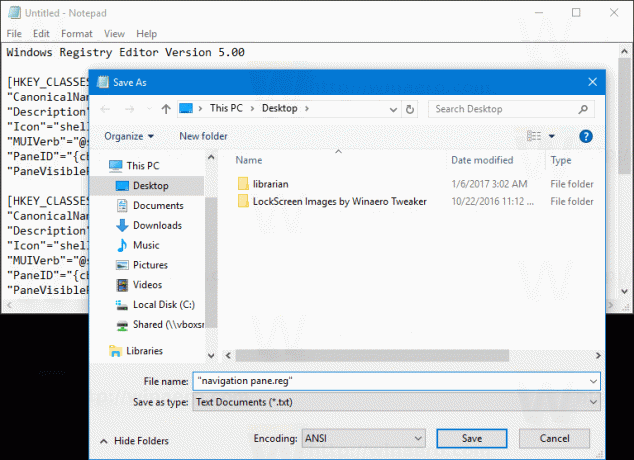
Dvaput kliknite datoteku koju ste kreirali, potvrdite operaciju uvoza i gotovi ste!

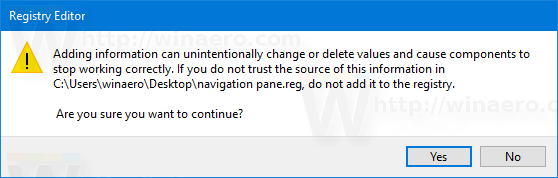 Da biste razumjeli kako ovo podešavanje funkcionira, pogledajte moj prethodni članak u kojem sam objasnio kako dodati bilo koju naredbu vrpce u kontekstni izbornik u sustavu Windows 10. Vidjeti
Da biste razumjeli kako ovo podešavanje funkcionira, pogledajte moj prethodni članak u kojem sam objasnio kako dodati bilo koju naredbu vrpce u kontekstni izbornik u sustavu Windows 10. Vidjeti
Kako dodati bilo koju naredbu vrpce u izbornik desnog klika u sustavu Windows 10
Ukratko, sve naredbe trake pohranjene su pod ovim ključem registra
HKEY_LOCAL_MACHINE\SOFTWARE\Microsoft\Windows\CurrentVersion\Explorer\CommandStore\shell
Možete izvesti željenu naredbu i izmijeniti izvezeni *.Reg kako biste ga dodali u kontekstni izbornik datoteka, mapa ili bilo kojeg drugog objekta vidljivog u File Exploreru.
Kako bih vam uštedio vrijeme, napravio sam datoteke registra spremne za korištenje. Možete ih preuzeti ovdje:
Preuzmite datoteke registra
Alternativno, možete koristiti Context Menu Tuner. Omogućit će vam dodavanje bilo koje naredbe vrpce u kontekstni izbornik.
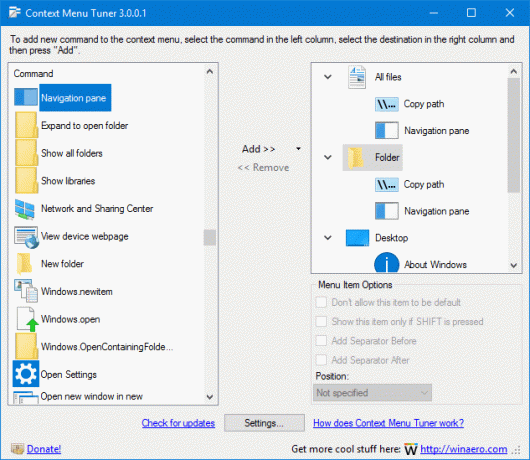
Odaberite "Navigacijsko okno" na popisu dostupnih naredbi, odaberite "Sve datoteke" na desnoj strani i kliknite gumb "Dodaj". Pogledajte gornju snimku zaslona. Sada dodajte istu naredbu u mapu, pogon i knjižnicu. Aplikaciju možete preuzeti ovdje:
Preuzmite tuner kontekstnog izbornika
To je to.



